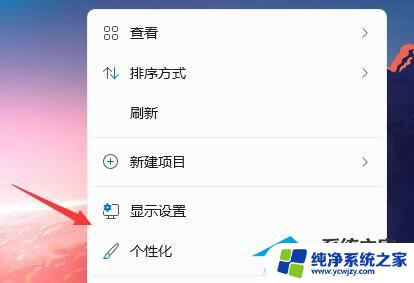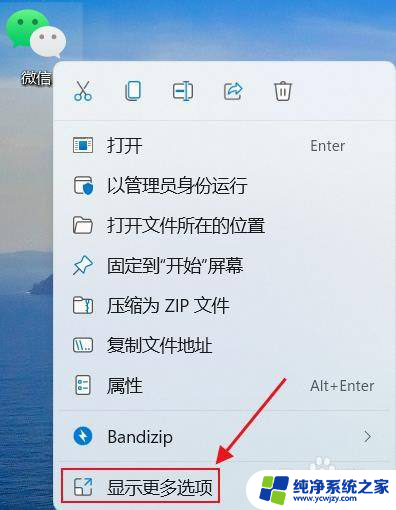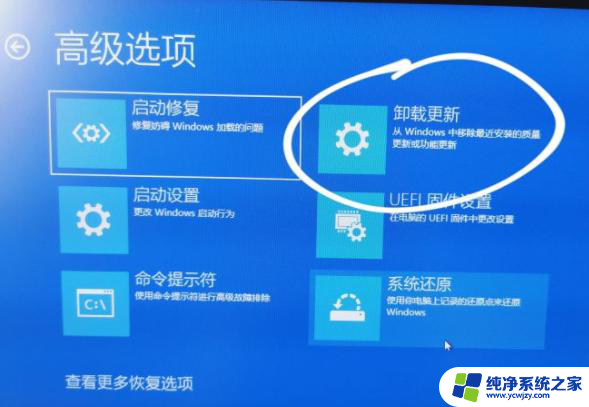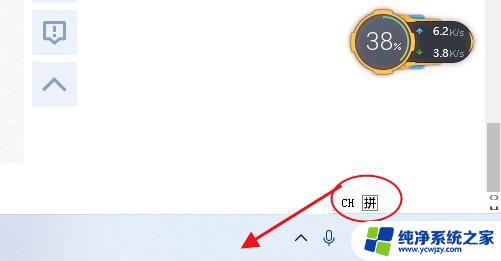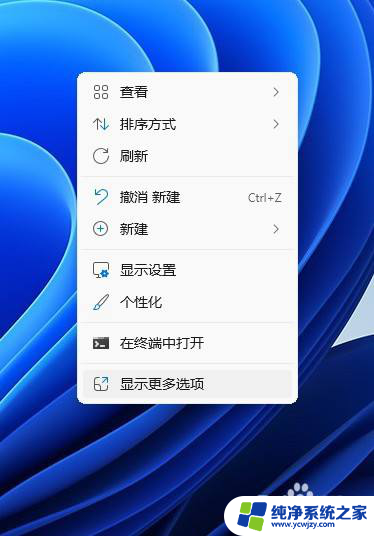桌面图标到任务栏怎么还原 Win11电脑开机后桌面没有任务栏怎么办
更新时间:2024-02-13 12:48:27作者:yang
Win11电脑开机后,如果发现桌面上的任务栏不见了,这可能会给我们带来一些困扰,任务栏作为我们日常使用电脑时最常见的工具之一,其功能的缺失会影响我们的操作效率。不用担心这个问题其实很容易解决。下面我们将介绍一些方法,帮助您将桌面图标还原到任务栏上,以便恢复正常的使用体验。
解决方法
1. win11正式版没任务栏怎么解决?首先鼠标右键桌面空白处,选择其中的“个性化”。
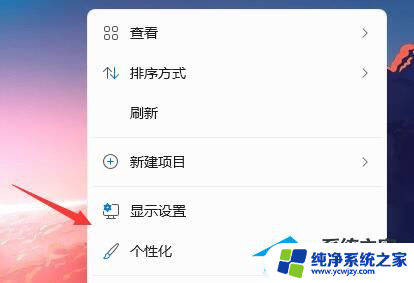
2. 在个性化设置界面中找到“任务栏”。
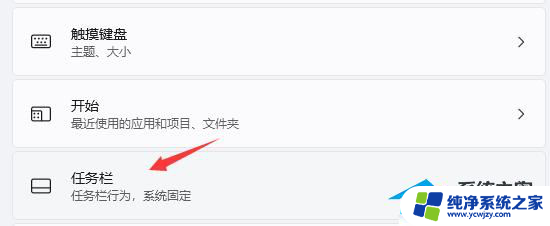
3. 然后找到并鼠标点击其中的“任务栏行为”。
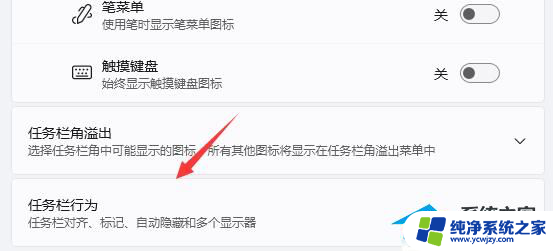
4. 然后取消其中的“自动隐藏任务栏”,就可以成功找回任务栏了。
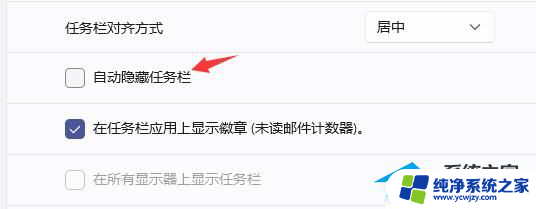
以上就是如何将桌面图标还原到任务栏的全部内容,如果你遇到了相同的问题,可以参考本文中介绍的步骤进行修复,希望这对你有所帮助。